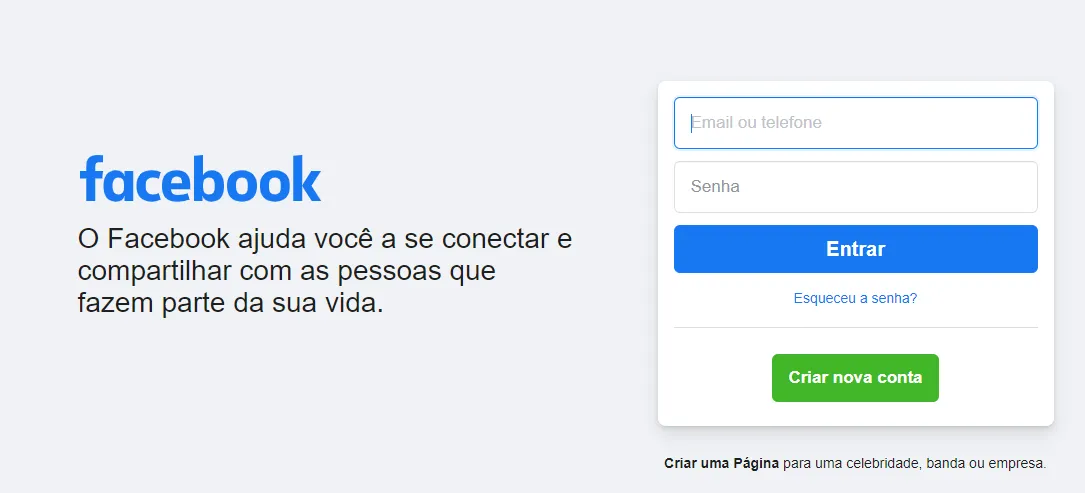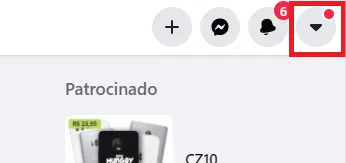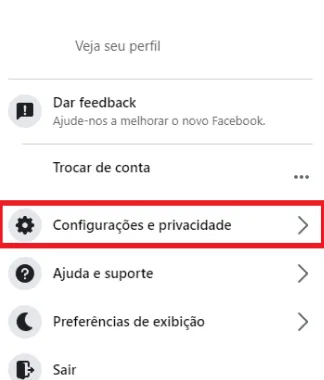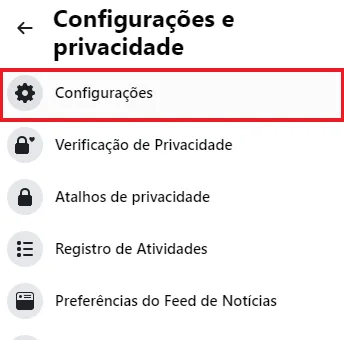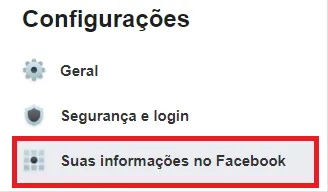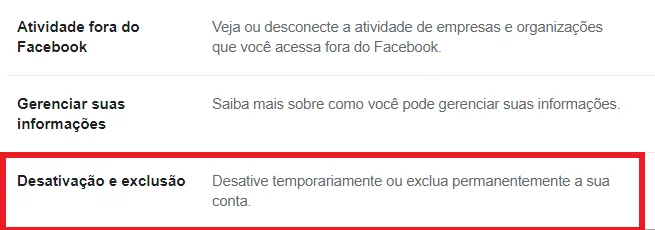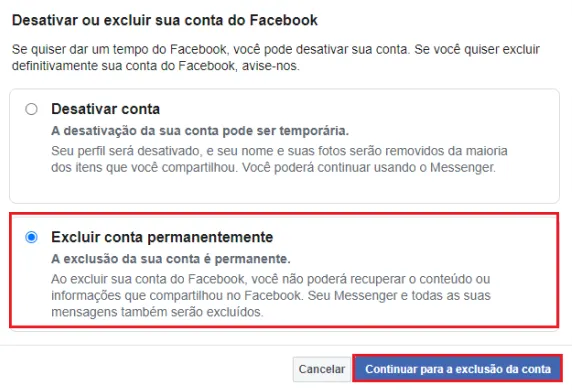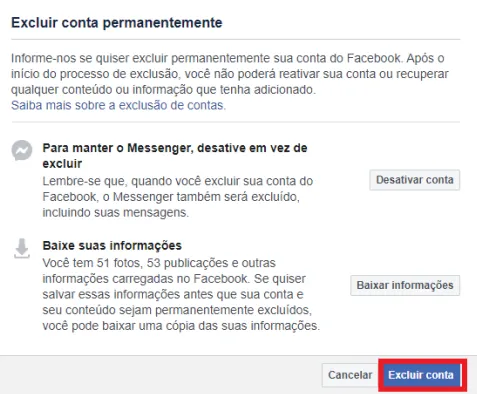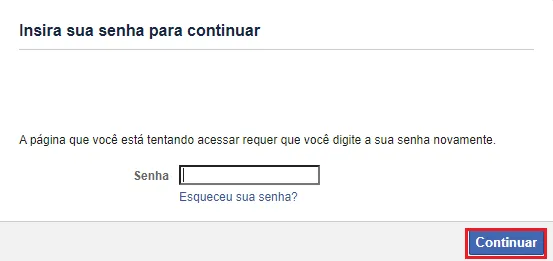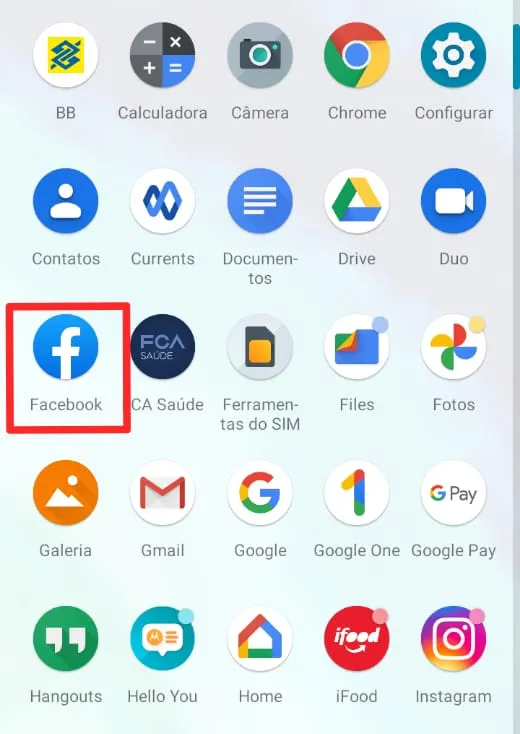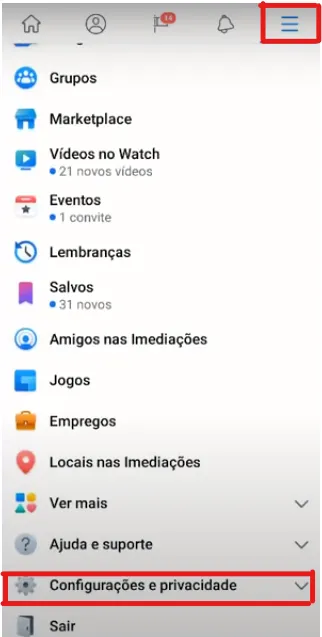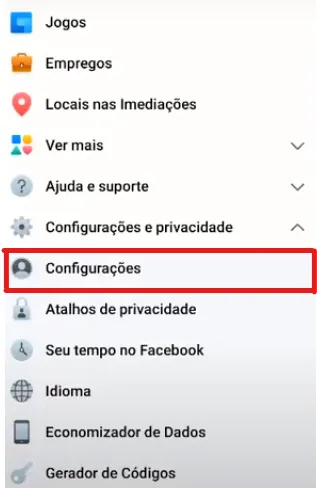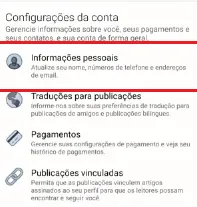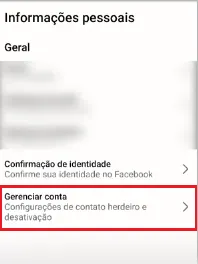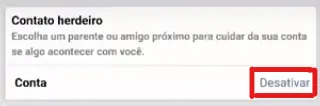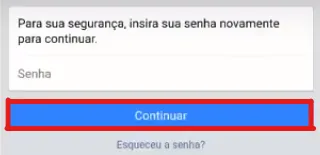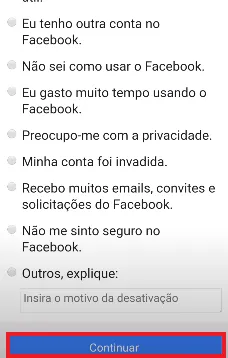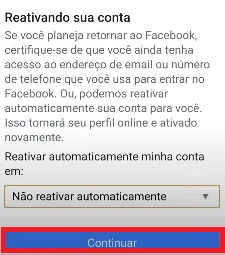Como excluir conta do Facebook
Ferramentas Web / Fácil
Criada 17 mar 2021 por WikiEdson
Esta página foi editada pela última vez à(s) 14:40 de 18 mar 2021 por WikiEdson.
Uma dúvida que muitos usuários de redes sociais têm é sobre como excluir sua conta depois de não sentir mais vontade de utilizá-la ou de interagir com ela. Uma dessas redes sociais é o Facebook[1], muitos usuários ainda não excluiram sua conta pelo fato de não saber como fazer isso efetivamente.
Pensando nisso, preparamos um tutorial esclarecedor para que enfim, você saiba como excluir definitivamente sua conta do facebook, o passo a passo abaixo poderá ser feito tanto pelo PC quanto pelo celular. Confira!
Caso você queira fazer uma conta nova e abandonar a antiga, veja como criar uma conta no Facebook
Índice
- 1 Desativando pelo PC
- 2 Acesse o seu Facebook
- 3 Vá na sua conta
- 4 Vá em configurações
- 5 Vá em Suas informações
- 6 Desativação e exclusão
- 7 Desativar conta
- 8 Confirme a exclusão da conta
- 9 Coloque a sua senha
- 10 Desativando pelo celular
- 11 Entre no aplicativo
- 12 Vá em configurações
- 13 Vá em Informações pessoais
- 14 Gerencie sua conta
- 15 Clique em Desativar
- 16 Coloque a sua senha
- 17 Coloque o motivo
- 18 Reativamento automático
- 19 Desativar conta
- 20 Fontes e Referências
Desativando pelo PC
Acesse o seu Facebook
Vá em configurações
Desativação e exclusão
Desativar conta
Confirme a exclusão da conta
Coloque a sua senha
Coloque sua senha para confirmar que é você mesmo.
Pronto! Sua conta foi excluída permanentemente.
Gosta de utilizar o modo noturno nas redes sociais como Instagram[2] e Twitter [3] ? Veja como colocar o modo noturno no Facebook.
Desativando pelo celular
Entre no aplicativo
O primeiro passo é acessar o aplicativo do Facebook, clique no ícone do app em sua lista de aplicativos.
Caso você não tenha o app instalado, veja como instalar um aplicativo em seu celular android.
Vá em configurações
Vá em Informações pessoais
Reativamento automático
Ao desativar pelo celular você poderá retornar a sua conta em qualquer momento fazendo um novo login em seu perfil ou fazendo login em outro site com o seu perfil do Facebook.
Pronto! Agora você já sabe como desativar o Facebook permanentemente em seu PC e celular. Você pode assistir o vídeo do canal Me Ensina para tirar alguma dúvida: